Копирование и восстановление из Nextcloud — преимущества Handy Backup
Удобный плагин Nextcloud WebDAV — Windows и Linux интерфейсы
Универсальный плагин WebDAV позволяет обеспечить копирование на Nextcloud и восстановление данных, а также синхронизацию копии на Nextcloud с другими папками или хранилищами, работая по протоколам HTTPS и HTTP.
Резервное копирование на Nextcloud по расписанию
С Handy Backup легко настроить автоматический бэкап Nextcloud по расписанию с заданным интервалом повторения от нескольких минут до месяцев. Также в продвинутом режиме можно настроить выполнение задачи по системному событию.
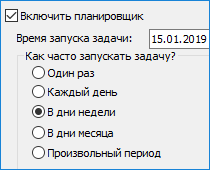
Быстрая и надёжная работа программы
Копирование и восстановление облаков Nextcloud контролируется в стандартном графическом интерфейсе, через который задачи создаются пользователем в простом и продвинутом режиме, контролируется ход выполнения, автоматически составляются отчёты о резервном копировании, запускаются пропущенные задачи и т. д.
Как создать задачу бэкапа на Nextcloud?
С помощью данной инструкции вы сможете быстро создать задачу резервного копирования на Nextcloud:
- Откройте Handy Backup и нажмите кнопку "Создать" на панели или клавиши Ctrl+N.
- Выберите задачу резервного копирования на Шаге 1.
- На Шаге 2 выберите данные для бэкапа на Nextcloud.
- Перейдите к Шагу 3 и выберите плагин WebDAV слева в списке хранилищ. Нажмите по строчке "Создать подключение...". Откроется окно диалога.
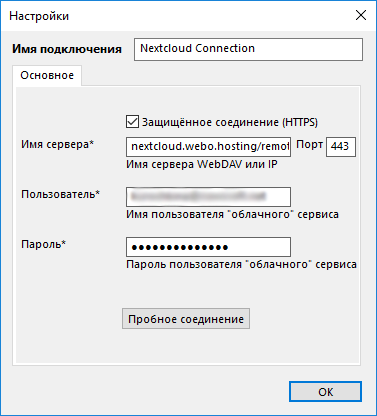
- Введите параметры подключения:
- Имя подключения: выберите имя для вашего соединения с Nextcloud.
- Имя сервера: имя конкретного сервера Nextcloud, который вы используете.
- Порт: обычно следует сохранить значение 443 для соединения через SSL.
- Пользователь: ваш логин от Nextcloud.
- Пароль: ваш пароль для доступа к серверу.
- Нажмите ОК. Выберите в открывшемся списке ваше новое подключение.
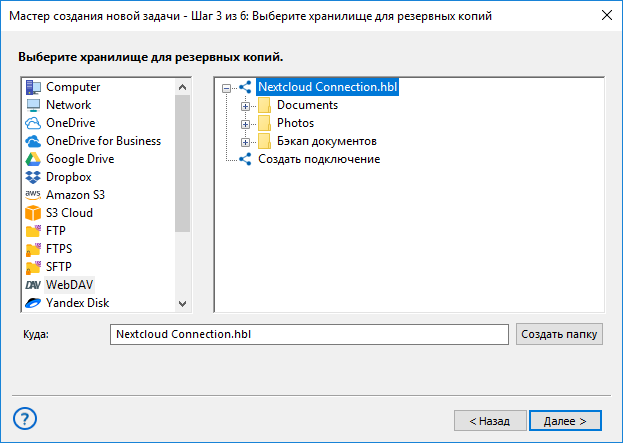
- Выберите папку или создайте новую, в которой вы поместите резервную копию на Nextcloud.
- Нажмите ОК, затем нажмите "Далее". Продолжайте создавать задачу. За подробностями вы можете обратиться к Руководству пользователя.
- На последнем шаге дайте имя вашей задаче - например, Nextcloud backup.
Задача создана и готова к работе! Теперь осуществление резервного копирования на Nextcloud будет осуществляться при каждом ручном запуске или в указанное время/по системному сбытию, если соответствующий режим был выбран на шаге "Задать расписание".
Восстановление из Nextcloud
Восстановление копии из Nextcloud также выполняется с помощью задачи восстановления в Handy Backup.
- Вызовите мастер новых задач, выберите на Шаге 1 задачу восстановления данных.
- На Шаге 2 выберите плагин WebDAV и щелкните по нему.
- В открывшемся диалоговом окне выберите соединение с Nextcloud или создайте новое подключение.
- В облаке Nextcloud выберите папку с бэкапом и выделите файл backup.hbi.
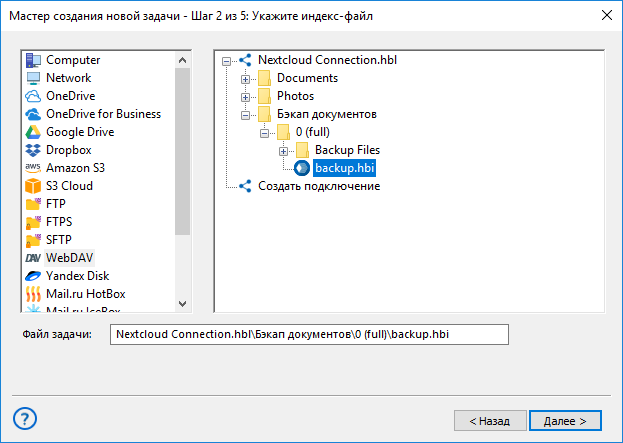
Для бэкапов, хранящихся на Nextcloud, можно настроить восстановление в другое место. Чтобы изменить место восстановления для резервной копии, на Шаге 1 отметьте галочку "Продвинутый режим", далее на Шаге 3 нажмите "Изменить место" и выберите новое хранилище.
- Закончив создание задачи Nextcloud восстановления, дайте ей подходящее имя на последнем шаге, например, Nextcloud restore.
Обратите внимание! Handy Backup хранит незашифрованные данные в исходном формате. Поэтому вы можете работать с данными из копии на Nextcloud в привычном режиме, то есть открывать, редактировать, удалять без восстановления.
Версия 8.6.7 от 26 ноября 2025. 153 MB
30-дневный полнофункциональный пробный период
Программа Handy Backup предоставляет эффективные инструменты для резервного копирования на Nextcloud. Попробуйте её в действии, скачав 30-дневную пробную версию программы бесплатно!
Узнать подробнее о других поддерживаемых облаках:
Рейтинг Google:
"Простая и эффективная программа, отличное решение для бэкапа"
